Τι είναι το drag and drop; Πώς να κάνετε μεταφορά και απόθεση -
Η γνώση του τρόπου μεταφοράς και απόθεσης μπορεί να κάνει τη ζωή πολύ πιο απλή, ανεξάρτητα από το αν χρησιμοποιείτε υπολογιστή με Windows , Mac ή συσκευή με οθόνη αφής. Υπάρχουν πολλά προγράμματα και εφαρμογές που υποστηρίζουν μεταφορά και απόθεση, επομένως αυτή η δημοφιλής χειρονομία μπορεί να σας βοηθήσει να εξοικονομήσετε χρόνο κάθε φορά που μετακινείτε, αντιγράφετε ή ανοίγετε αρχεία. Αυτός ο οδηγός εξηγεί τη μέθοδο μεταφοράς και απόθεσης, συμπεριλαμβανομένων λεπτομερειών σχετικά με τον τρόπο μεταφοράς και απόθεσης σε Mac , Windows και οποιαδήποτε συσκευή με οθόνη αφής:
Τι είναι το drag and drop;
Η μεταφορά(Drag) και απόθεση είναι μια ευρέως διαδεδομένη πρακτική κατά την οποία οι χρήστες επιλέγουν πρώτα είτε ένα τμήμα κειμένου είτε ένα ή περισσότερα στοιχεία (το οποίο ονομάζεται επίσης αρπαγή(grabbing) ) και στη συνέχεια το μετακινούν στην οθόνη σε διαφορετική τοποθεσία ή σε εικονικό αντικείμενο ( σύροντας(dragging) ). τοποθέτησή του (ή πτώση(dropping) ) εκεί.
Αν και η δυνατότητα μεταφοράς και απόθεσης δεν βρίσκεται σε κάθε εφαρμογή και πρόγραμμα, όταν υπάρχει, μπορεί να επικαλεστεί πολλούς τύπους ενεργειών ή να δημιουργήσει διάφορους συσχετισμούς μεταξύ δύο εικονικών αντικειμένων.
Η χρήση μεταφοράς και απόθεσης είναι πιο χρήσιμη κατά τη μετακίνηση και την αντιγραφή στοιχείων ή κειμένου, κατά τη δημιουργία συντομεύσεων ή πλακιδίων, καθώς και όταν επισυνάπτετε αρχεία σε μηνύματα ηλεκτρονικού ταχυδρομείου ή συνομιλίες.
Η μεταφορά(Drag) και απόθεση αποτελεί μέρος των περισσότερων γραφικών διεπαφών χρήστη και η χρήση της μπορεί να είναι μια βασική, εύκολη στην εκμάθηση δεξιότητα που καθιστά ευκολότερο τον χειρισμό σύνθετων εργασιών στον υπολογιστή ή τη συσκευή σας.
Πώς να κάνετε μεταφορά και απόθεση στα Windows
Για μεταφορά και απόθεση στα Windows , το πρώτο βήμα είναι να επισημάνετε το τμήμα του κειμένου(highlight the portion of text) ή να επιλέξετε το(τα) στοιχείο(α)(select the item(s)) που θέλετε να αρπάξετε.
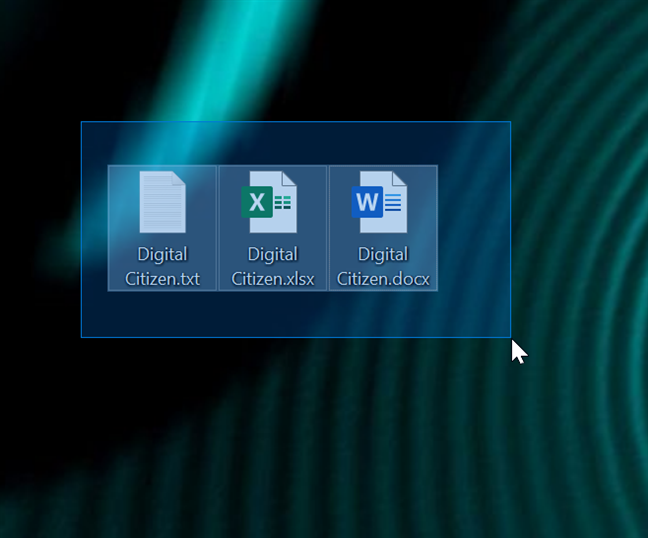
Επιλέξτε τυχόν αντικείμενα που θέλετε να αρπάξετε
Στη συνέχεια, κάντε κλικ στο αριστερό κουμπί του ποντικιού ή πατήστε μία φορά στην επιλογή σας και, στη συνέχεια, κρατήστε πατημένο για να τραβήξετε τα επισημασμένα δεδομένα. Σύρετε την επιλογή σας προς την επιθυμητή θέση μετακινώντας τον κέρσορα.

Πιάστε τα επισημασμένα δεδομένα και σύρετέ τα στην επιθυμητή θέση
Στις περισσότερες περιπτώσεις, λαμβάνετε τουλάχιστον μια υπόδειξη σχετικά με την ενέργεια που πρόκειται να εκτελέσετε όταν ο δρομέας σας φτάσει στη θέση-στόχο στην οθόνη σας. Για παράδειγμα, ειδοποιούμαστε για τη μεταφορά των αρχείων μας στον φάκελο προορισμού. Τέλος, αφήστε το αντικείμενο αφήνοντας το αριστερό κουμπί του ποντικιού ή σηκώνοντας το δάχτυλό σας από την οθόνη.
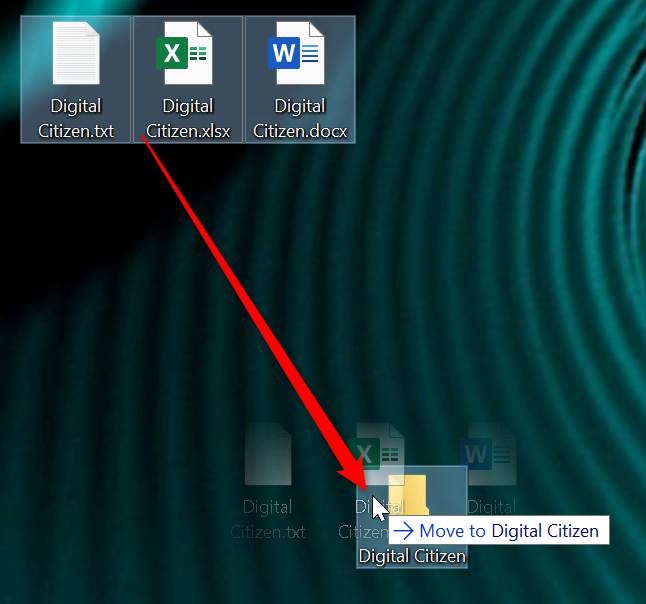
Σύρετε(Drag) και αποθέστε αρχεία σε έναν φάκελο για να τα μετακινήσετε
ΣΥΜΒΟΥΛΗ: (TIP:) Γνωρίζατε(Did) ότι μπορείτε να κρατήσετε πατημένο το πλήκτρο Ctrl(Ctrl) κατά τη μεταφορά και απόθεση για να αντιγράψετε τα επιλεγμένα δεδομένα σας αντί να τα μετακινήσετε; Ανατρέξτε στο άρθρο μας σχετικά με την κοπή, την αντιγραφή και την επικόλληση στα Windows(cutting, copying, and pasting in Windows) για περισσότερες λεπτομέρειες και συμβουλές.
Μπορείτε επίσης να χρησιμοποιήσετε τη μεταφορά και απόθεση για να εκτελέσετε άλλες ενέργειες, όπως δημιουργία συντομεύσεων(creating shortcuts) , άνοιγμα ή επισύναψη αρχείων, καθώς και καρφίτσωμα στοιχείων στην Έναρξη(pinning items to Start) ή στη γραμμή εργασιών(to the taskbar) .
Πώς να κάνετε μεταφορά και απόθεση σε Mac
Αν αναρωτιέστε πώς να κάνετε μεταφορά και απόθεση - ή πώς να κάνετε κλικ και να σύρετε σε Mac , όπως ονομαζόταν αρχικά αυτή η χειρονομία - οι οδηγίες δεν διαφέρουν τόσο από αυτές των Windows . Αρχικά(First) , επιλέξτε το τμήμα του κειμένου(select the portion of text) ή τα στοιχεία που θέλετε να σύρετε και να αποθέσετε.

Επιλέξτε το κείμενο που θέλετε να σύρετε και να αποθέσετε σε Mac
Πιάστε τα επισημασμένα δεδομένα κάνοντας κλικ παρατεταμένα (χρησιμοποιώντας το trackpad ή το ποντίκι) και, στη συνέχεια, σύρετε την επιλογή σας προς την επιθυμητή τοποθεσία μετακινώντας τον κέρσορα στην οθόνη.

Πιάστε τα επιλεγμένα δεδομένα και σύρετέ τα
Αφήστε το κουμπί του ποντικιού ή το trackpad για να ρίξετε την επιλογή σας όταν φτάσετε στον προορισμό που θέλετε. Στην περίπτωσή μας, μπορείτε να δείτε ότι το κείμενο μετακινείται αμέσως στην επιθυμητή θέση.
ΣΥΜΒΟΥΛΗ:(TIP:) Γνωρίζατε ότι υπάρχουν 5 τρόποι για Αποκοπή, Αντιγραφή και Επικόλληση κειμένου σε Mac(5 ways to Cut, Copy, and Paste text on Mac) ;

Σύρετε(Drag) και αποθέστε σε Mac για να μετακινήσετε τα δεδομένα σας
Για λεπτομέρειες σχετικά με την επιλογή στοιχείων και τη χρήση μεταφοράς και απόθεσης για τη μετακίνηση ή την αντιγραφή τους, διαβάστε τον οδηγό μας για την αποκοπή, αντιγραφή και επικόλληση αρχείων και φακέλων σε Mac(cutting, copying, and pasting files and folders on a Mac) .
Πώς να κάνετε μεταφορά και απόθεση σε smartphone Android , iPhone και άλλες συσκευές με οθόνη αφής
Δεν έχει σημασία τι τύπο συσκευής με οθόνη αφής χρησιμοποιείτε, επειδή οι οδηγίες είναι ίδιες σε Android , iOS, iPadOS κ.λπ. Χρησιμοποιούμε ένα smartphone Android για να επεξηγήσουμε αυτό το κεφάλαιο. Πρώτα(First) , εντοπίστε το εικονίδιο που θέλετε να σύρετε και να αποθέσετε.

Εντοπίστε το εικονίδιο που θέλετε να σύρετε και να αποθέσετε στο Android
Πατήστε παρατεταμένα για να πιάσετε το εικονίδιο. Στη συνέχεια, χωρίς να σηκώσετε το δάχτυλό σας, ξεκινήστε να το μετακινείτε προς την επιθυμητή θέση. Εάν χρησιμοποιείτε iPhone, μην το κρατάτε πολύ, διαφορετικά θα καταλήξετε να ανοίξετε ένα μενού με βάση τα συμφραζόμενα.

Πιάστε το εικονίδιο και αρχίστε να το σύρετε
Όταν φτάσετε στον επιθυμητό στόχο, σηκώστε το δάχτυλό σας από την οθόνη για να ολοκληρώσετε την ενέργεια μεταφοράς και απόθεσης. Μετακινήσαμε το εικονίδιο σε άλλη θέση στην Αρχική οθόνη(Home screen) .
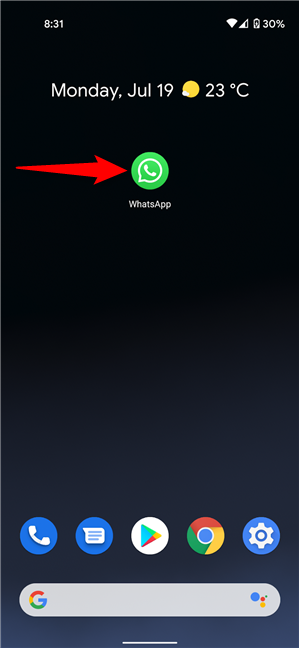
Σύρετε(Drag) και αποθέστε μια συντόμευση σε άλλη τοποθεσία
Η μεταφορά και απόθεση Android είναι απαραίτητη. (Android)Αυτό συμβαίνει επειδή το χρειάζεστε για να εκτελέσετε πολλές σημαντικές ενέργειες στη συσκευή σας, όπως τη διαχείριση των συντομεύσεων Android(managing the Android shortcuts) ή την προσαρμογή των Γρήγορων ρυθμίσεων(customizing the Quick Settings) .
Γιατί χρειάζεται να χρησιμοποιήσετε τη χειρονομία μεταφοράς και απόθεσης;
Η μεταφορά(Drag) και απόθεση είναι μια απλούστερη μέθοδος εκτέλεσης διαφορετικών ενεργειών στις συσκευές σας. Στις περισσότερες περιπτώσεις, η χρήση του μπορεί να σας εξοικονομήσει πολύ πολύτιμο χρόνο. Πριν κλείσετε αυτόν τον οδηγό, είμαστε περίεργοι: θα χρησιμοποιείτε τη μεταφορά και απόθεση από εδώ και στο εξής; Επίσης, γιατί χρειάστηκε να χρησιμοποιήσετε τη χειρονομία; Πείτε(Tell) μας την ιστορία σας στην ενότητα σχολίων.
Related posts
Πού πηγαίνουν τα στιγμιότυπα οθόνης; Βρείτε τα σε Windows, Mac, Android ή iOS -
Πώς να δημιουργήσετε κωδικούς QR χρησιμοποιώντας μια δωρεάν γεννήτρια κωδικών QR -
Πώς να παίξετε το ίδιο τραγούδι ξανά και ξανά στο Spotify
7 τρόποι για να ελαχιστοποιήσετε και να μεγιστοποιήσετε τις εφαρμογές στα Windows 10
5 τρόποι για να κάνετε διπλό κλικ με ένα μόνο κλικ στα Windows
6 τρόποι για αποκοπή, αντιγραφή και επικόλληση στα Windows
3 τρόποι για να κάνετε ένα PDF μικρότερο
Πώς να ανοίξετε πολλά παράθυρα της ίδιας εφαρμογής στα Windows 10
9 τρόποι για να ανοίξετε το τερματικό των Windows -
Πώς να εκτελέσετε μια εφαρμογή ή πρόγραμμα Windows με συντόμευση πληκτρολογίου
Πώς να καρφιτσώσετε στο μενού "Έναρξη" στα Windows 11 -
Πώς να εξατομικεύσετε τις ρυθμίσεις AutoPlay στα Windows για όλα τα μέσα και τις συσκευές
12 συμβουλές για τον τρόπο αναζήτησης στα Windows 10
6 τρόποι για να ανοίξετε το παράθυρο εντολών Εκτέλεση στα Windows
5 τρόποι για να ανεβάσετε αρχεία στο Google Drive -
Πώς να επιλέξετε ή να επισημάνετε κείμενο στα Windows
Πώς να χρησιμοποιήσετε πολλούς επιτραπέζιους υπολογιστές στα Windows 10: Όλα όσα πρέπει να γνωρίζετε
Πώς να χρησιμοποιήσετε το Timeline των Windows 10 με το Google Chrome
Πώς να καρφιτσώσετε οποιονδήποτε φάκελο στη γραμμή εργασιών των Windows, σε 3 βήματα
6 τρόποι για να συμμετάσχετε σε μια σύσκεψη Zoom
